Chúng tôi đã trình bày cho bạn một vài bí mật của Windows 10 một thời gian trước đây, nhưng chúng tôi đã tìm thấy một bí mật khác không có trong bài viết đó. Cụ thể, Windows 10 có một tính năng ghi màn hình bí mật cho phép bạn ghi lại hoạt động trên màn hình.
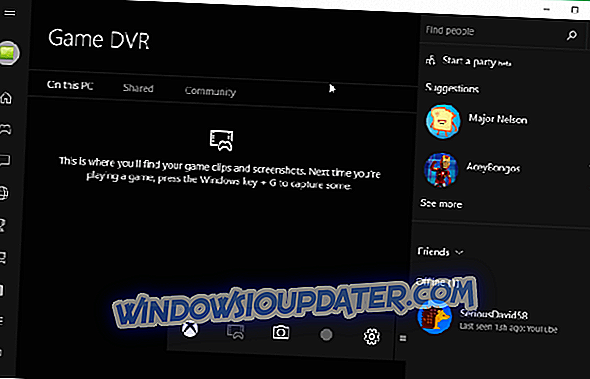
Chụp ảnh màn hình trong Windows rất đơn giản và có thể có trong tất cả các phiên bản Windows trước, bạn có thể đọc thêm về nó ở đây. Nhưng theo mặc định, việc quay video không thể thực hiện được và bạn cần một phần mềm của bên thứ ba. Bạn có thể thử tính năng ẩn của Windows để quay video.
Cách quay video màn hình trong Windows 10 bằng Game Bar
Bạn có thể sử dụng thanh Game cho việc này. Thanh trò chơi là thanh công cụ của Microsoft, dành cho các game thủ ghi lại ảnh chụp màn hình và video clip trực tiếp từ trò chơi của họ. Mặc dù tính năng này dành cho các trò chơi, bạn cũng có thể sử dụng nó trong công việc thường xuyên.
Nhấn phím Windows và G, và một cửa sổ bật lên sẽ xuất hiện, bạn nên kiểm tra trên Có Có, đây là hộp trò chơi. Và tất cả những gì bạn cần làm bây giờ để bắt đầu ghi lại màn hình của bạn là nhấn nút chụp và nó sẽ bắt đầu.
Nhấn nút một lần nữa khi bạn muốn dừng ghi âm. Bạn cũng có thể sử dụng phím tắt Windows key + Alt + R để bắt đầu và dừng ghi âm. Ngoài ra còn có một nút Cài đặt có thể được sử dụng để đặt giới hạn về thời lượng ghi âm của bạn, vì vậy bạn không phải lo lắng về việc lấp đầy không gian đĩa cứng.
Tính năng ẩn này là một phần của ứng dụng Xbox trong Windows 10 và nó không bị ẩn, nó chỉ được sử dụng để ghi lại màn hình của bạn trong các trò chơi, nhưng rõ ràng, bạn cũng có thể sử dụng nó trong công việc thường xuyên. Để truy cập các video đã ghi của bạn, hãy mở ứng dụng Xbox và truy cập Game DVR (là biểu tượng thứ năm từ dưới lên).
Tất nhiên, nếu bạn cần các công cụ mạnh hơn để quay video màn hình Windows 10, thì bạn có thể tải xuống và cài đặt phần mềm ghi màn hình chuyên dụng. Thật vậy, tìm một chương trình tuyệt vời để ghi lại màn hình Windows 10 của bạn không phải là một nhiệm vụ dễ dàng.
Một danh sách ngắn các giải pháp ghi màn hình tốt nhất bao gồm: Trình ghi màn hình Icecream, ActivePresenter và Snagit.
Tải xuống Trình ghi màn hình Icecream
Ba chương trình này cực kỳ linh hoạt và có thể xử lý bất cứ điều gì bạn ném vào chúng.
HƯỚNG DẪN LIÊN QUAN ĐỂ KIỂM TRA:
- Khắc phục: Không thể chụp ảnh màn hình trong Windows 10
- Windows 10 có một công cụ chụp màn hình mới với bản cập nhật Redstone 5
- Cảnh báo: Phần mềm độc hại SquirtDanger chụp ảnh màn hình và đánh cắp mật khẩu của bạn
Lưu ý của biên tập viên: Bài đăng này ban đầu được xuất bản vào tháng 7 năm 2013 và kể từ đó đã được cập nhật về độ mới và độ chính xác.


